此程序被组策略阻止怎么解决 电脑应用提示此程序被组策略阻止解决方法
更新时间:2022-06-15 18:54:11作者:haoxt
组策略是windows系统的一项功能,主要用于设置各种软件和用户策略,对电脑系统的安全起到一定的保护作用。有用户在使用软件时遇到了问题,提示此程序被组策略阻止,那么遇到这个问题要怎么解决呢?本文小编就和大家分享电脑应用提示此程序被组策略阻止解决方法。
电脑提示此程序被组策略阻止的解决方法:
1、首先点击开始菜单,然后选择运行。也可以直接按win+r调出运行。
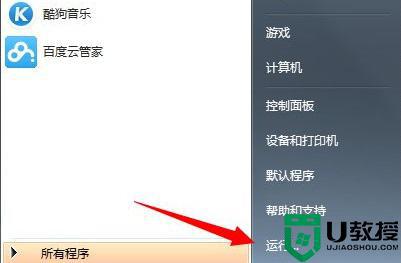
2、之后输入“gpedit.msc”。
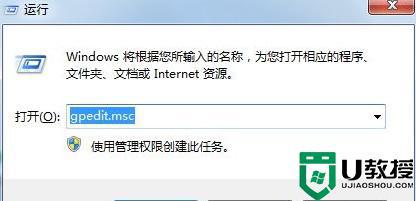
3、在左侧展开“用户配置—>管理模板—>系统”。
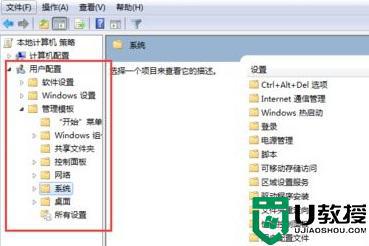
4、然后在右侧的策略找到“不要运行指定的windows程序”双击打开。
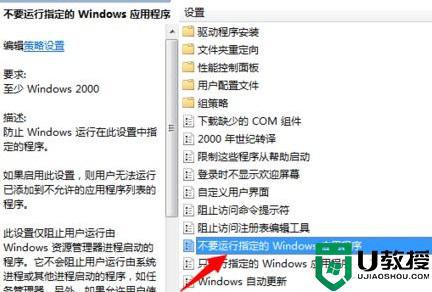
5、进入之后点击“显示”。
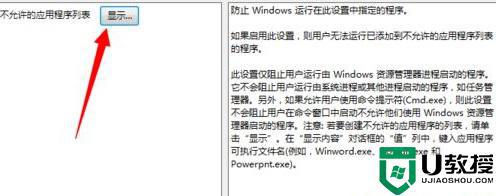
6、最后在禁用程序列表选择被阻止运行的程序将其移除即可。
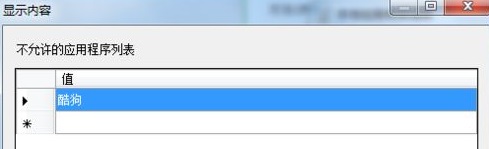
通过以上的步骤操作之后,电脑提示此程序被组策略阻止的问题就解决了,如果遇到了这个问题,就可以按照上面的方法来设置。
此程序被组策略阻止怎么解决 电脑应用提示此程序被组策略阻止解决方法相关教程
- usb安装策略被阻止怎么解开 安装usb驱动被策略阻止的解决办法
- 360怎么恢复被阻止的程序?程序被360阻止怎么解决?
- win10安装受到组策略阻止怎么办
- win7如何使用软件限制策略|win7阻止程序运行的方法
- win7怎么应用组策略|win7应用组策略的方法
- w7电脑组策略怎么使用|w7系统组策略使用方法
- win7系统如何刷新组策略命令 win7电脑刷新组策略的方法
- Win10家庭版怎么打开本地组策略?Win10家庭版打开本地组策略方法
- Win10系统关机被阻止怎么办?Win10系统关机被阻止解决方法
- Wallpaper被防火墙阻止怎么办?Wallpaper被防火墙阻止Win11解决方法
- 5.6.3737 官方版
- 5.6.3737 官方版
- Win7安装声卡驱动还是没有声音怎么办 Win7声卡驱动怎么卸载重装
- Win7如何取消非活动时以透明状态显示语言栏 Win7取消透明状态方法
- Windows11怎么下载安装PowerToys Windows11安装PowerToys方法教程
- 如何用腾讯电脑管家进行指定位置杀毒图解

